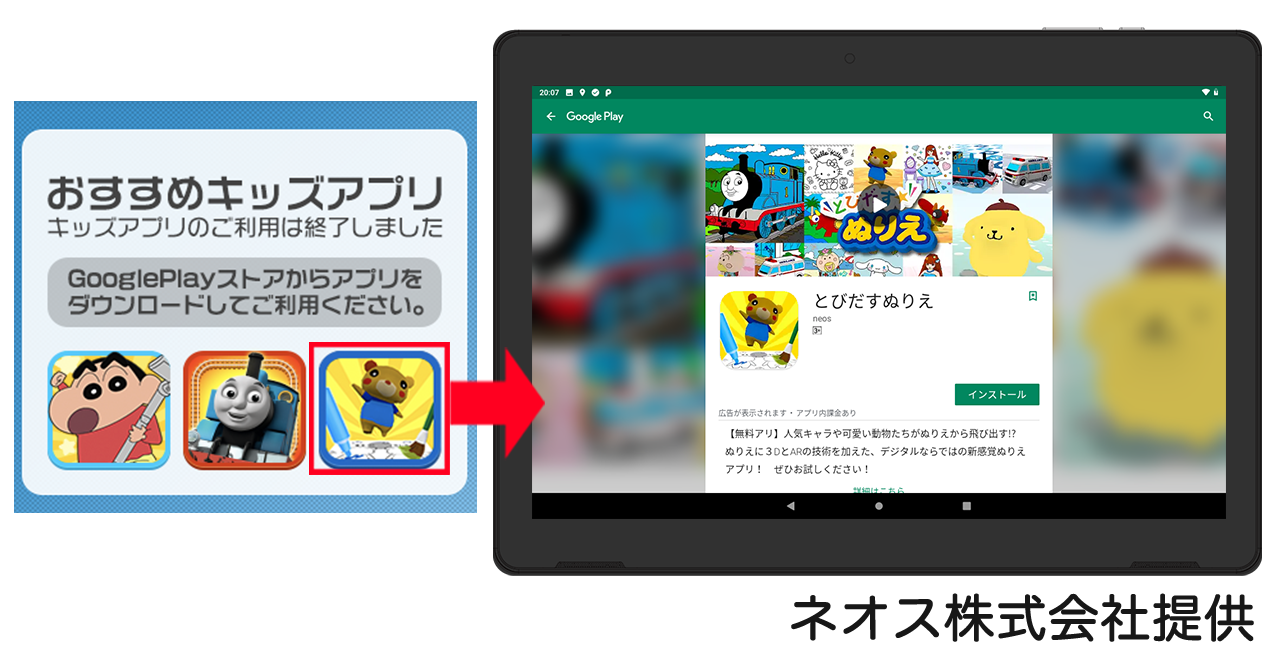ひかりTV専用ホームタブレット 無料モニター


キッズがよろこぶ人気キャラクターコンテンツ
日替わりレシピに脳活アプリ
今後の使い方(2021年2月1日以降)
本ページをスマートフォンなどでご覧になりたい場合は、
こちらのQRコードからアクセスしてください
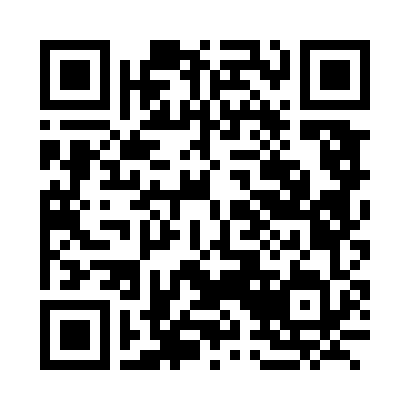
- Googleアカウントの設定
- これまで、自動的に更新されていたアプリの更新を受取るために、Googleアカウントの設定が必要です。すでにGoogleアカウントをお持ちの方とお持ちでない方、それぞれ手順を説明します。
手順1ホーム画面を切り替えてください。
- 設定を行うために、現在、電源を入れると表示される「ひかりTVホーム」画面の右上「ひかり「ホーム画面切替」ボタンをタップし、Androidホーム画面(Luncher3)へ切り替えてください。
(画面下部中央の「●」ボタンをタップすれば「ひかりTVホーム」画面に戻れます。)
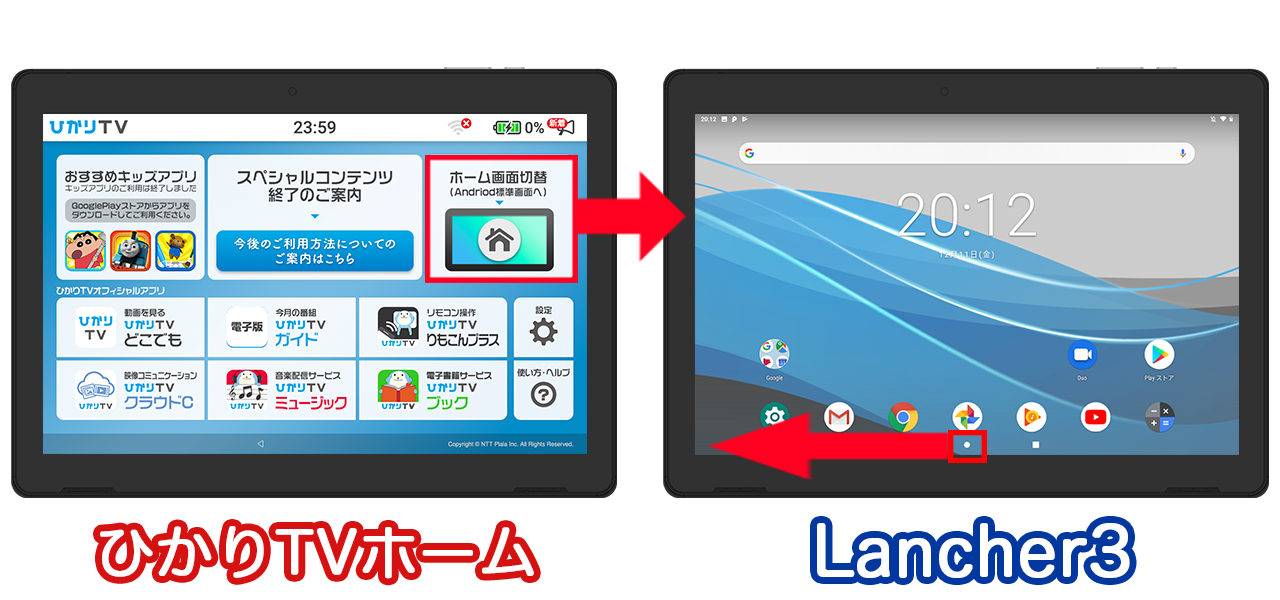
手順2Googleアカウントを設定してください。
STEP1GooglePlayアイコンをタップ
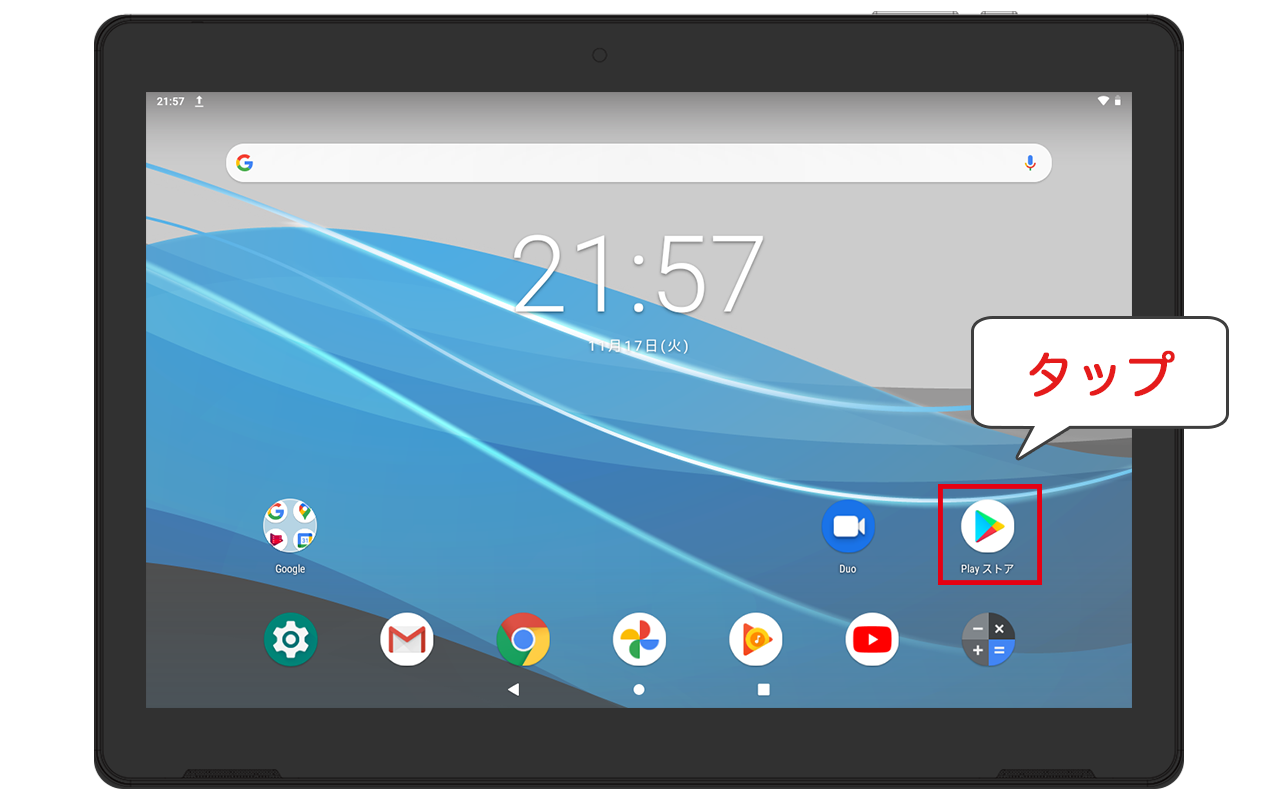
STEP2GooglePlayログインタップ
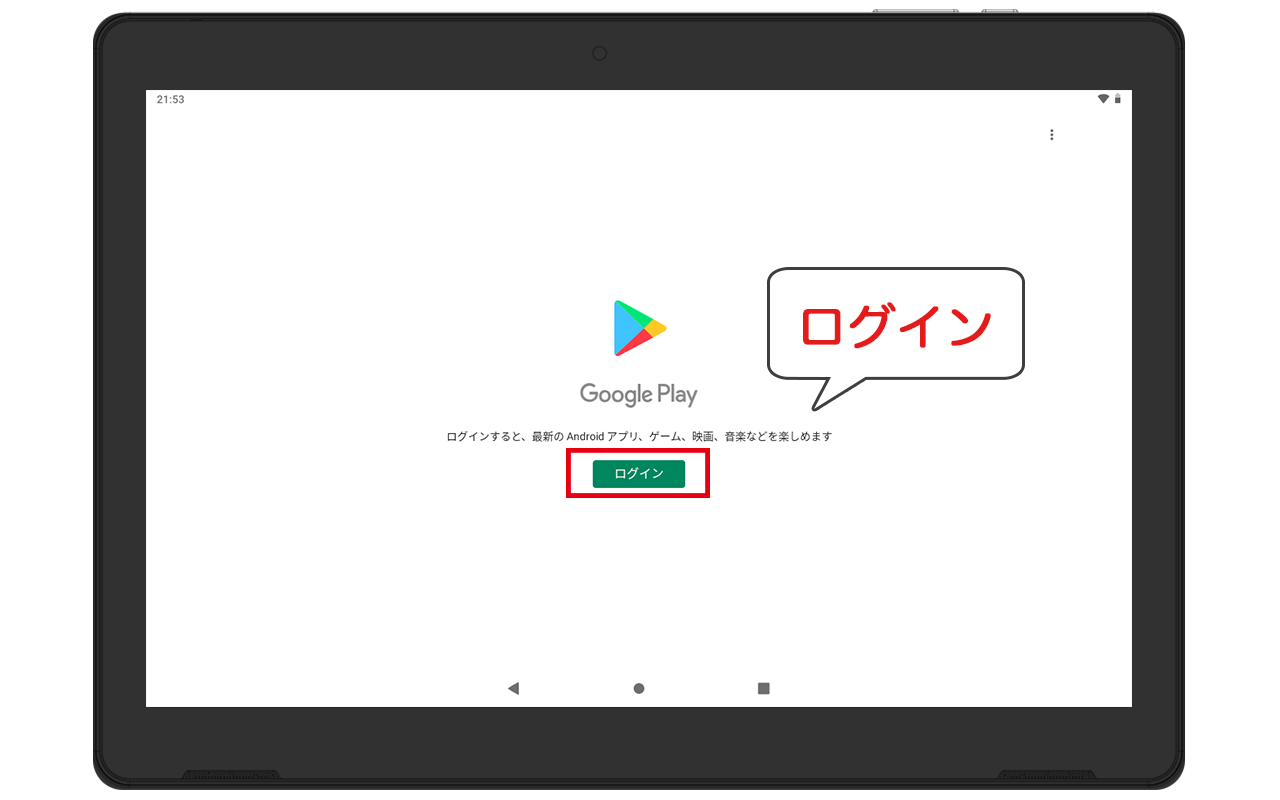
STEP3お客様がご利用中のアカウントでログイン

STEP4Googleアカウントのログインの完了
- ログインが完了するとGooglePlayにログインした状態の表示になり、本タブレットにGoogleアカウントの設定が完了します。
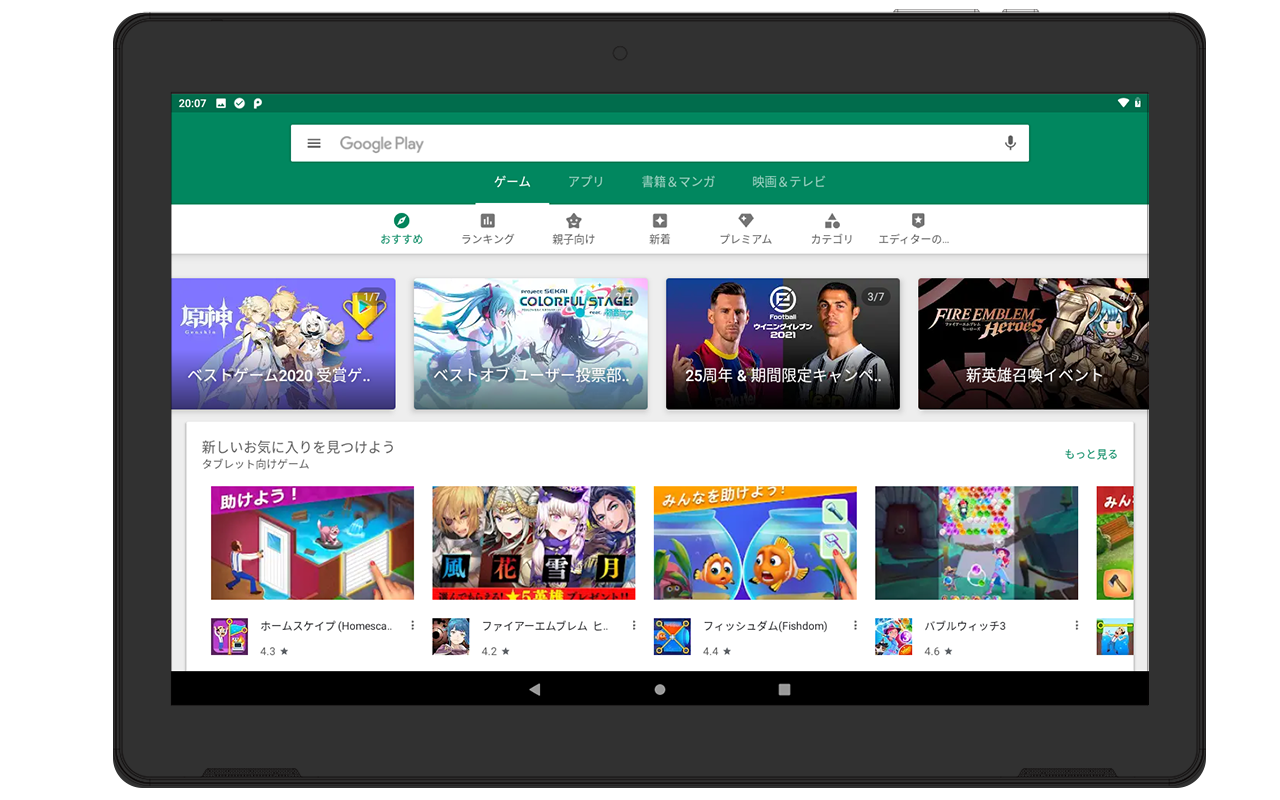
- Google公式の説明はこちら
- https://www.google.com/intl/ja/account/about/
STEP1GooglePlayアプリアイコンをタップ
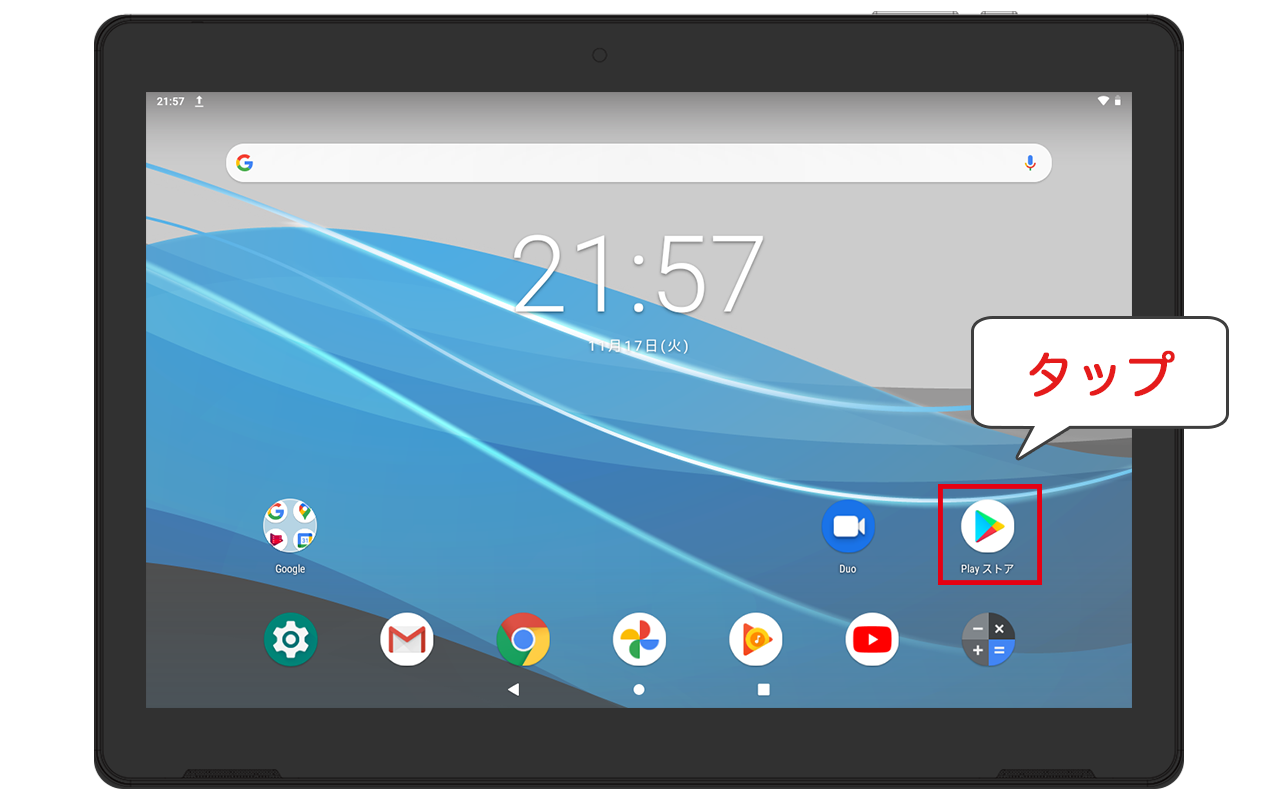
STEP2GooglePlayのログインタップ
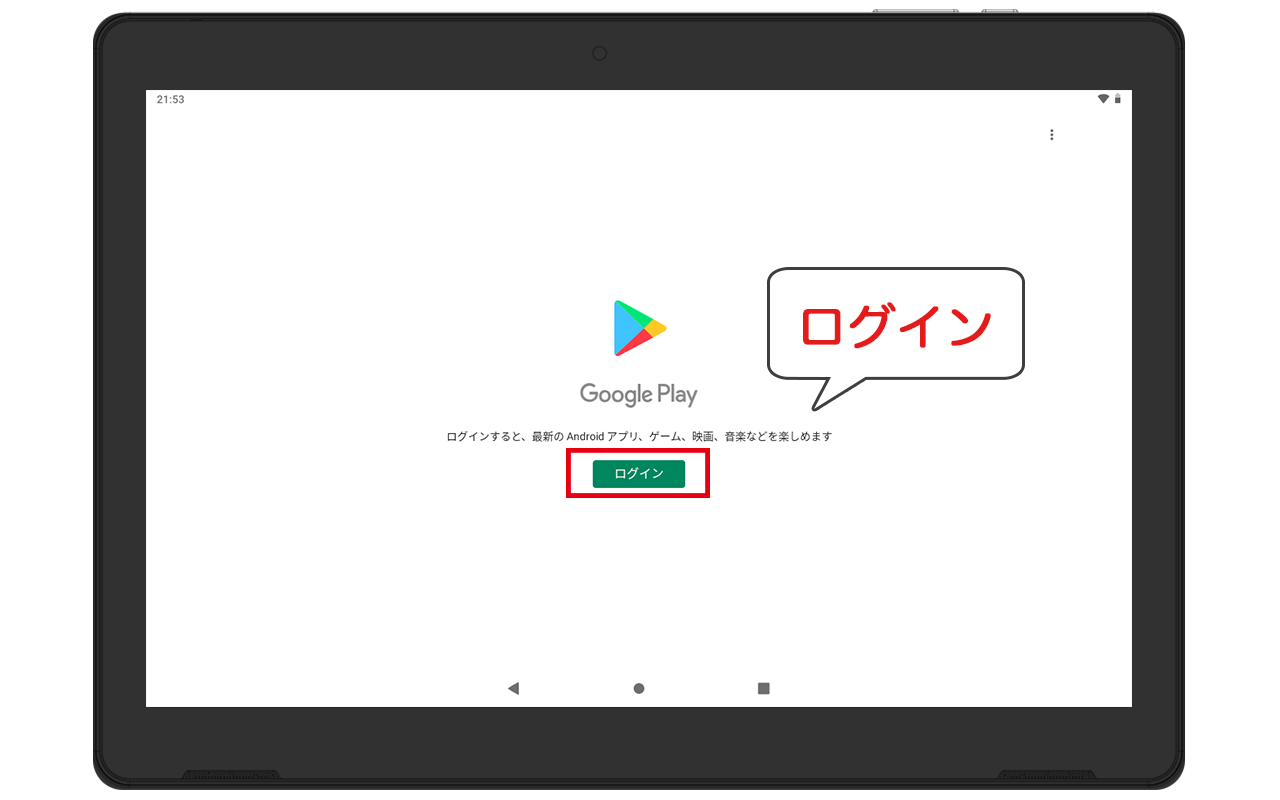
STEP3「アカウントを作成」へをタップ

STEP4手順に従いGoogleアカウント(メールアドレス)を作成、設定をしてください。

STEP5規約を確認し、最終確認をしてください。

STEP6Googleアカウントの作成およびログインの完了
- アカウント作成またはログインが完了するとGooglePlayにログインした状態の表示になり、本タブレットにGoogleアカウントの設定が完了します。
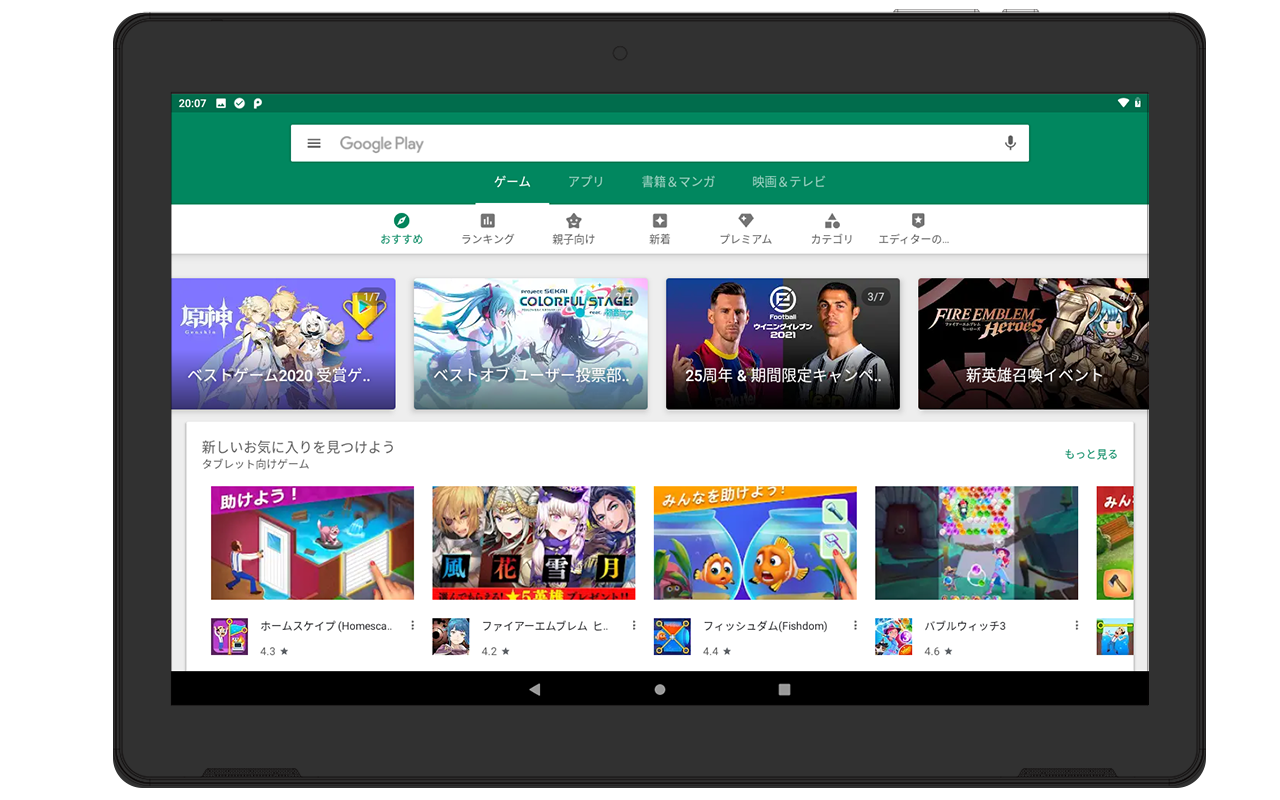
- Google公式の説明はこちら
- https://www.google.com/intl/ja/account/about/
- 「Androidホーム画面」への切り替え
- Googleアカウント設定の際の手順で「Androidホーム画面」と「ひかりTVホーム画面」の切り替えは出来ますが、電源を入れ直した時にも「Androidホーム画面」から始めたい方は、ホーム画面の切り替えをすることが出来ます。
STEP1「ホームアプリの設定をひらく」ボタンを押下
- この説明の最後にある「ホームアプリの設定をひらく」というボタンをタップし、
ホームアプリ選択画面(設定)に移動します。
- このタブレットで操作してしまうと画面が移動してしまうので、
ご一読後に操作するか他の端末を使ってこのページを表示させながら操作をすることをお勧めします。
本ページをスマートフォンなどでご覧になりたい場合は、
こちらのQRコードからアクセスしてください
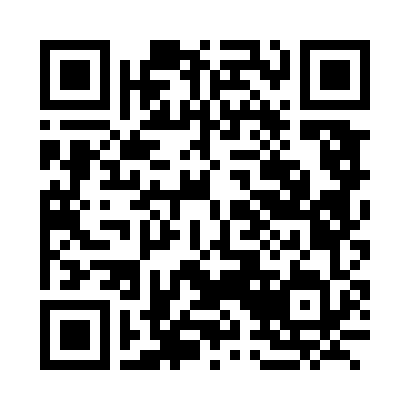
STEP2「ホームアプリ」を選択します。
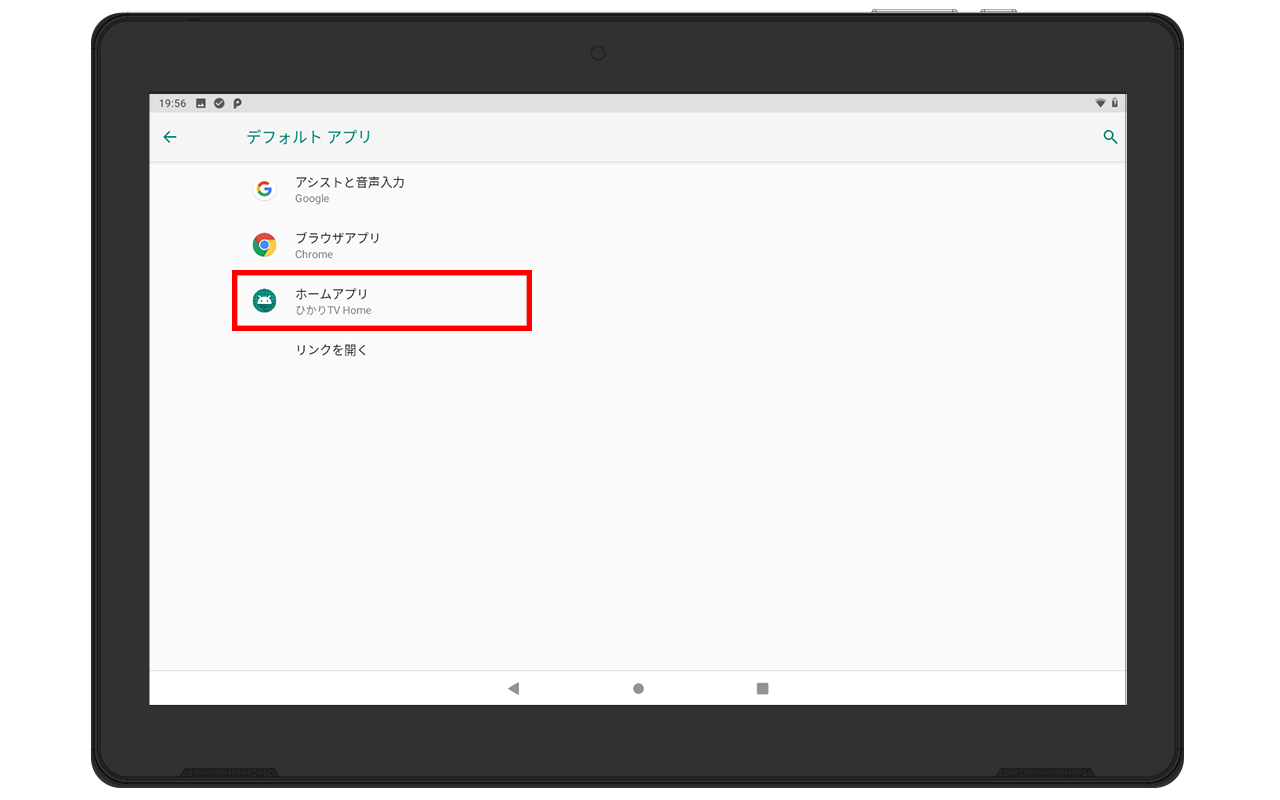
STEP3「Luncher3」を選択し、画面下部中央の●をタップします。
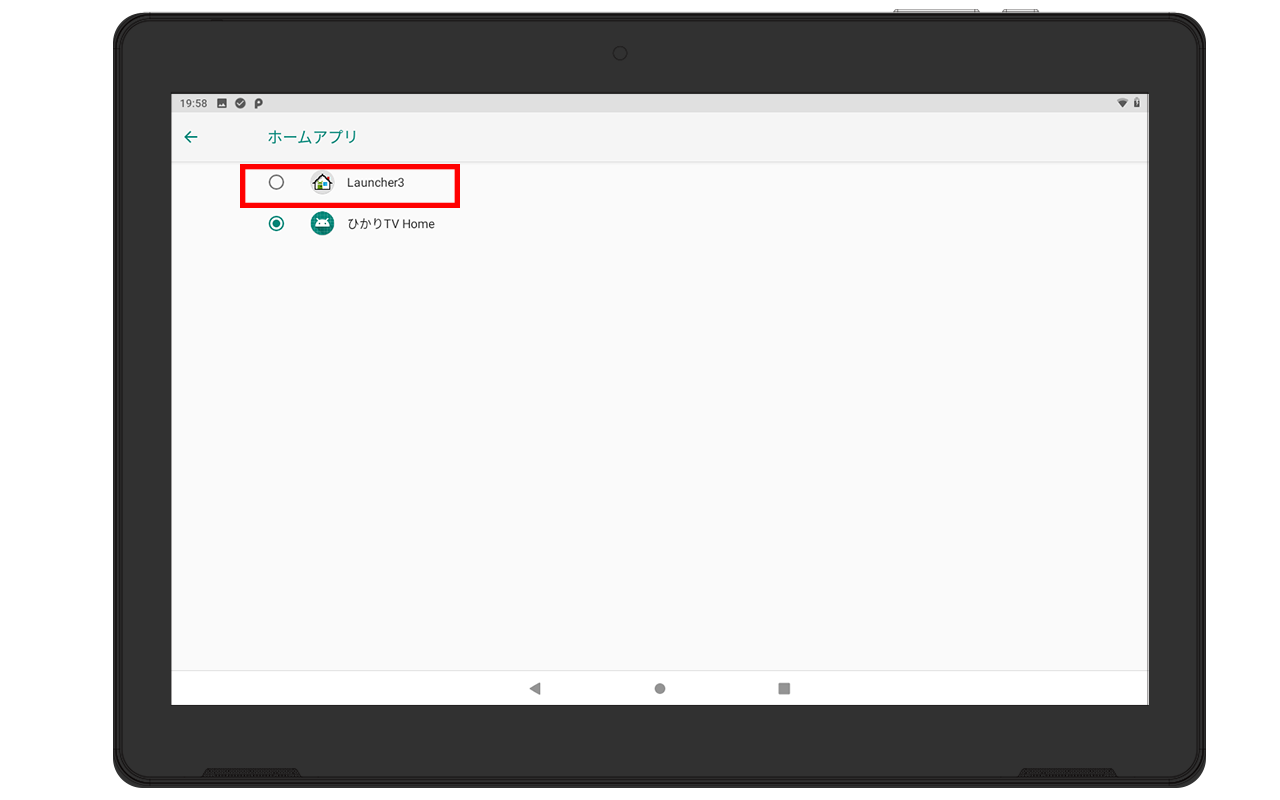
STEP4Androidホーム画面が常に表示されるようになりました。
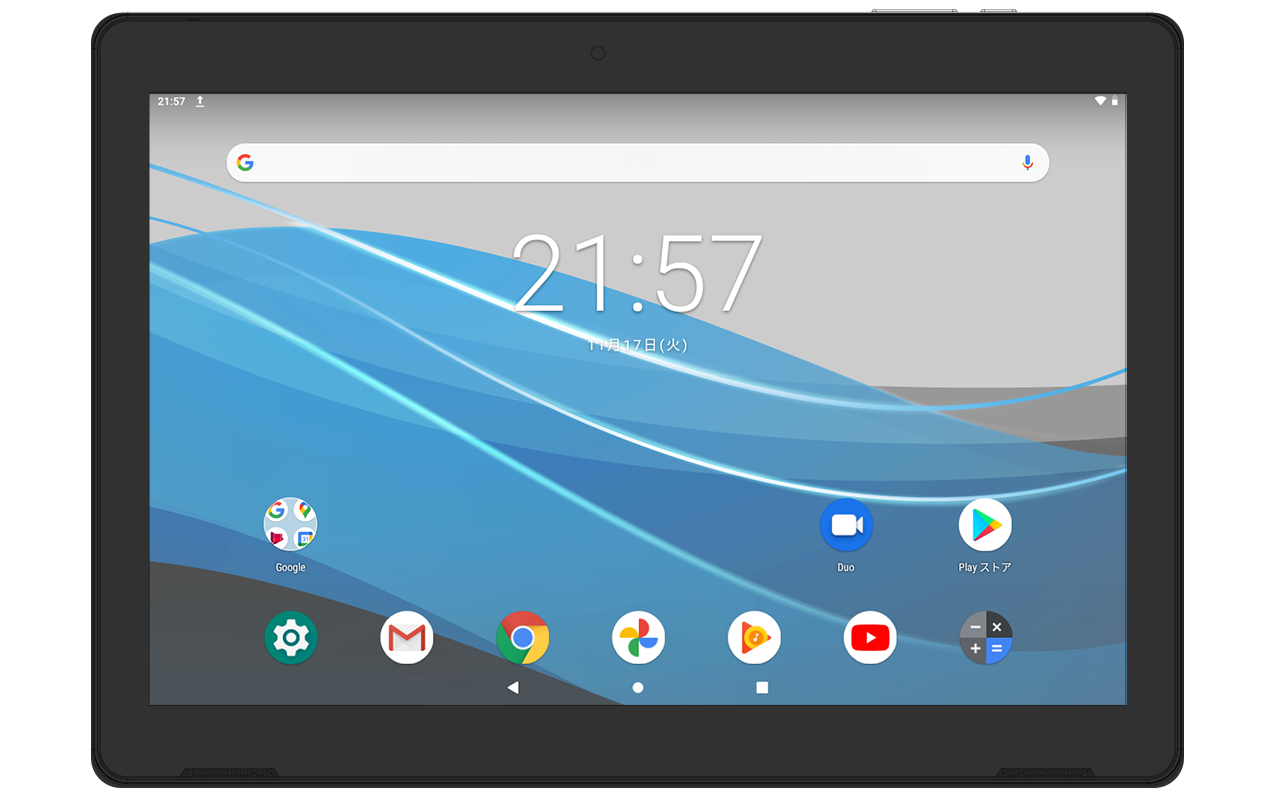
STEP5インストールされているアプリの起動方法
- ひかりTVオフィシャルアプリなど、インストールされているアプリの一覧は「Androidホーム画面」の下部にあります。 画面を下からスワイプすると表示されます。
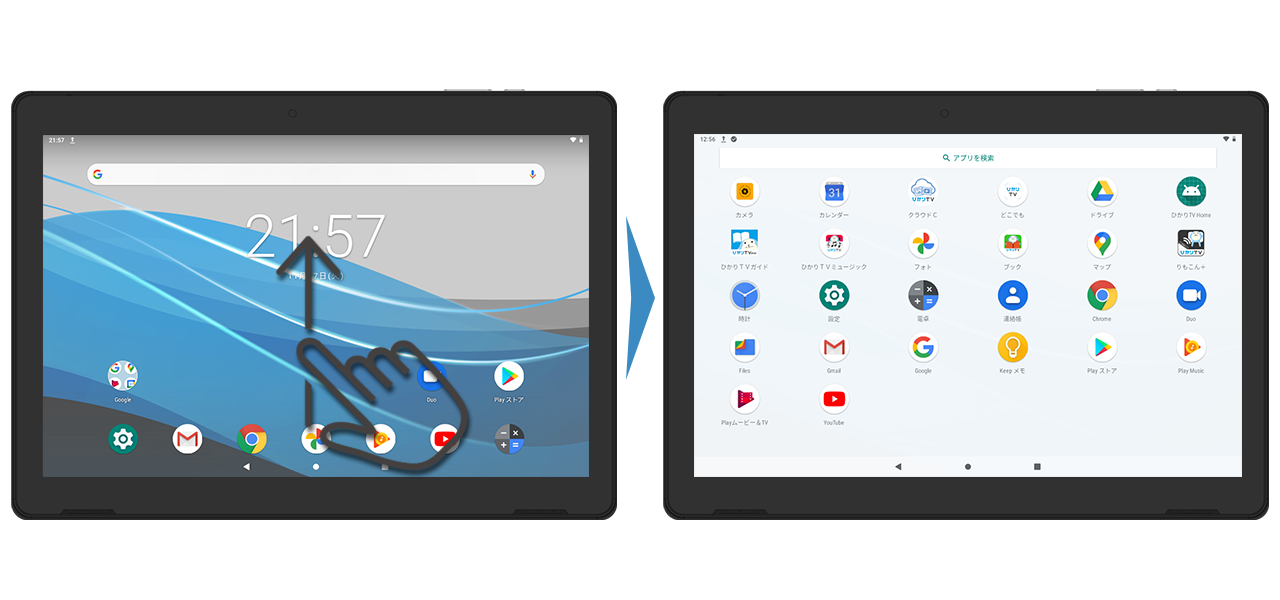
STEP6ホームアプリの設定を開いてみる
設定画面はこちら
ホームアプリの設定をひらく※こちらのボタンは「ひかりTVホーム画面」の「今後の利用方法のご案内はこちら」からこのページを表示した場合のみ有効です。
別の端末や「Androidホーム画面」のChrome等のブラウザからこのページを表示しても利用できません。
【参考】
「Androidホーム画面」の「設定アプリ」からもホーム画面の切り替え設定ができます。
「設定アプリ>アプリと通知>詳細設定>デフォルトアプリ>ホームアプリ画面」
この設定で「ひかりTVホームメニュー」を選択すれば、起動時のホーム画面をもとに戻すことができます。

- アプリをダウンロードする
アプリをダウンロードしてバージョンアップする
もともとタブレットにインストールされていたもの以外に、GooglePlayストアより様々なアプリをダウンロードしご利用いただけます。また、現状インストールされている、ひかりTVの様々なアプリの今後のバージョンアップはご自身でGooglePlayストアから行ってください。
なお、スペシャルコンテンツとして提供していたキッズアプリについては、同シリーズのアプリを「ひかりTVホーム画面」からダウンロード出来ます。是非ご利用ください。